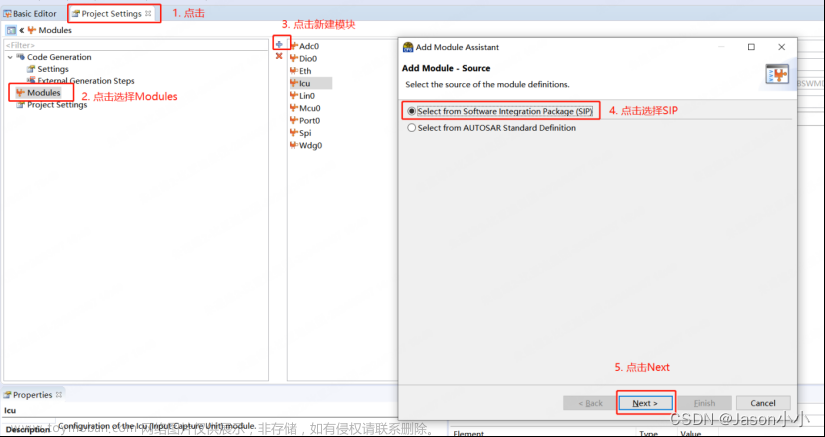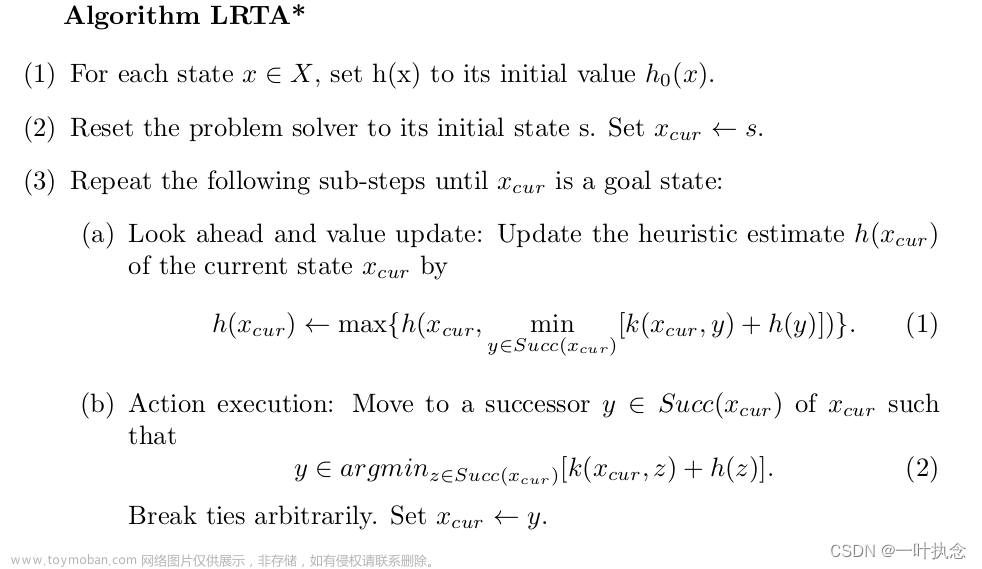ISOLAR-A导入dbc文件
简介:将使用rta-car7演示

1.按图新建工程
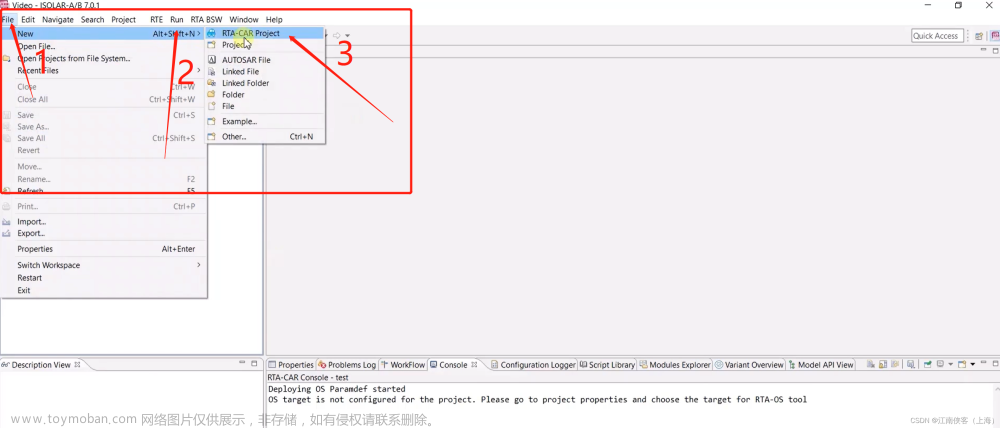

2.选中Filesystem Navigator
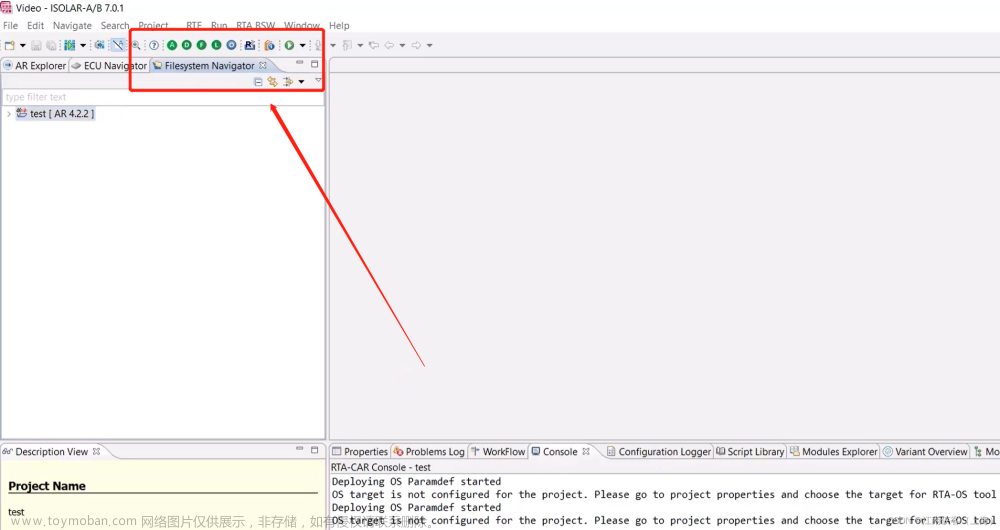
3.将准备好的dbc文件copy到工程路径下
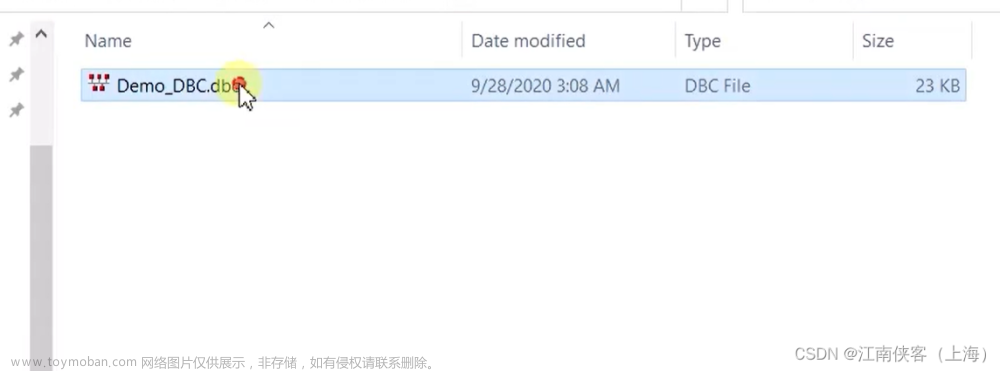
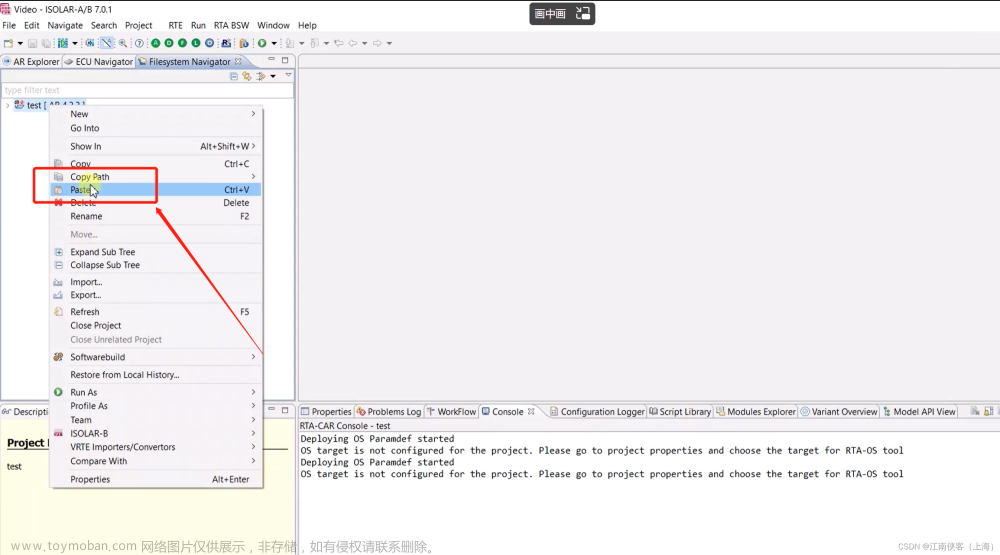
4.点开绿色的D按钮去打开 import dbc的导览窗口
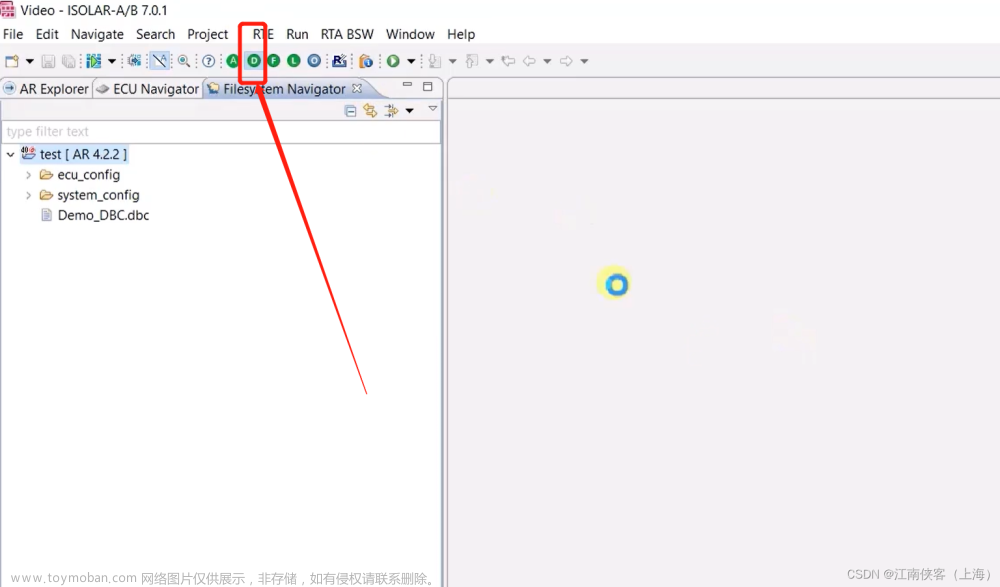
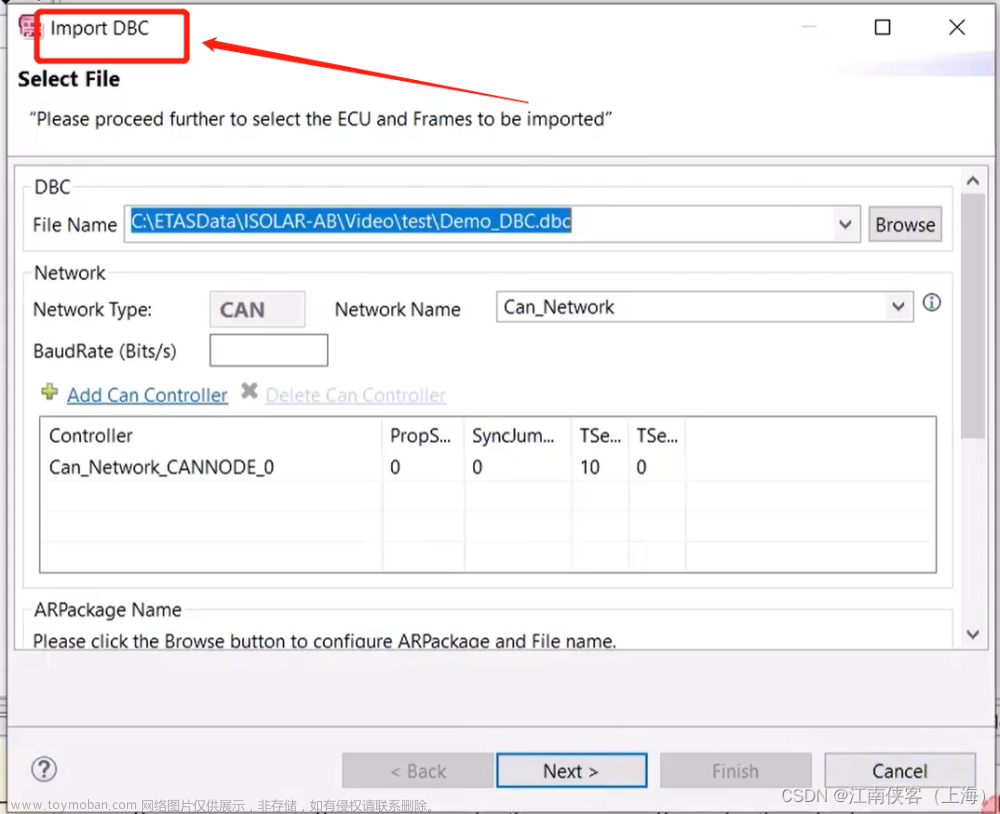
上图分析

1.dbc文件的路径
2.可以选择其他dbc文件的路径
3.波特率的设定
4.can网络的名称
5.控制器的名字,可以修改以区别其他控制器
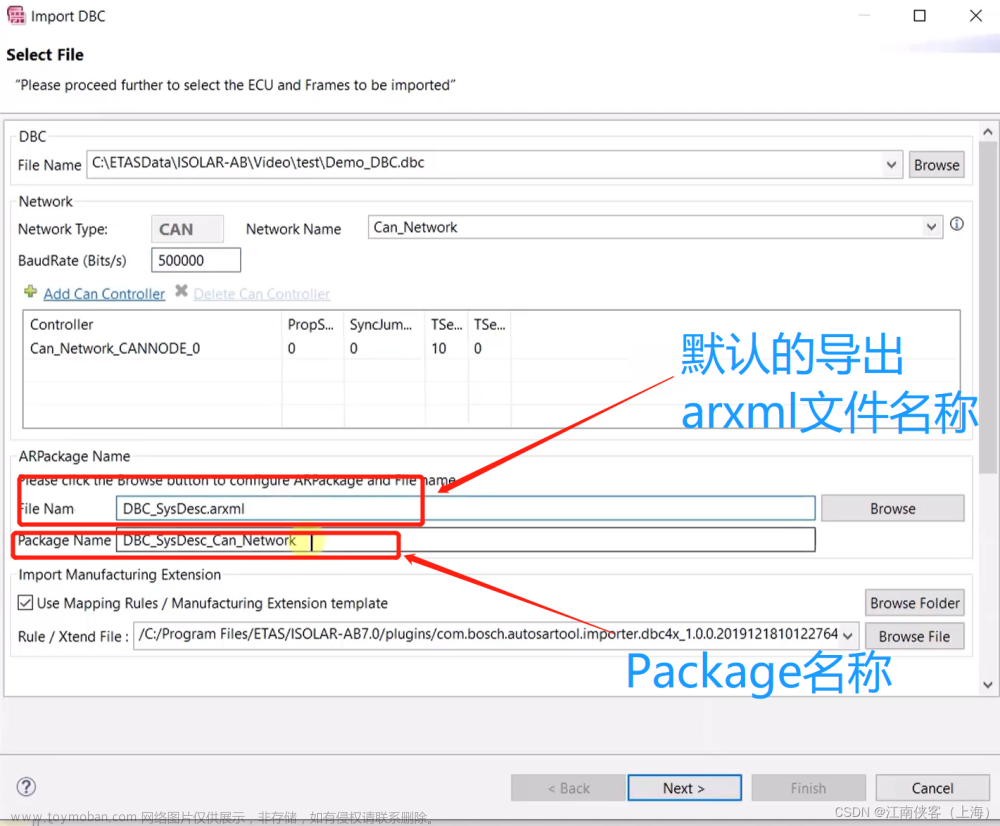
5.点击下一步,可以看到dbc里有很多ECU,选择我们需要ecu就可以
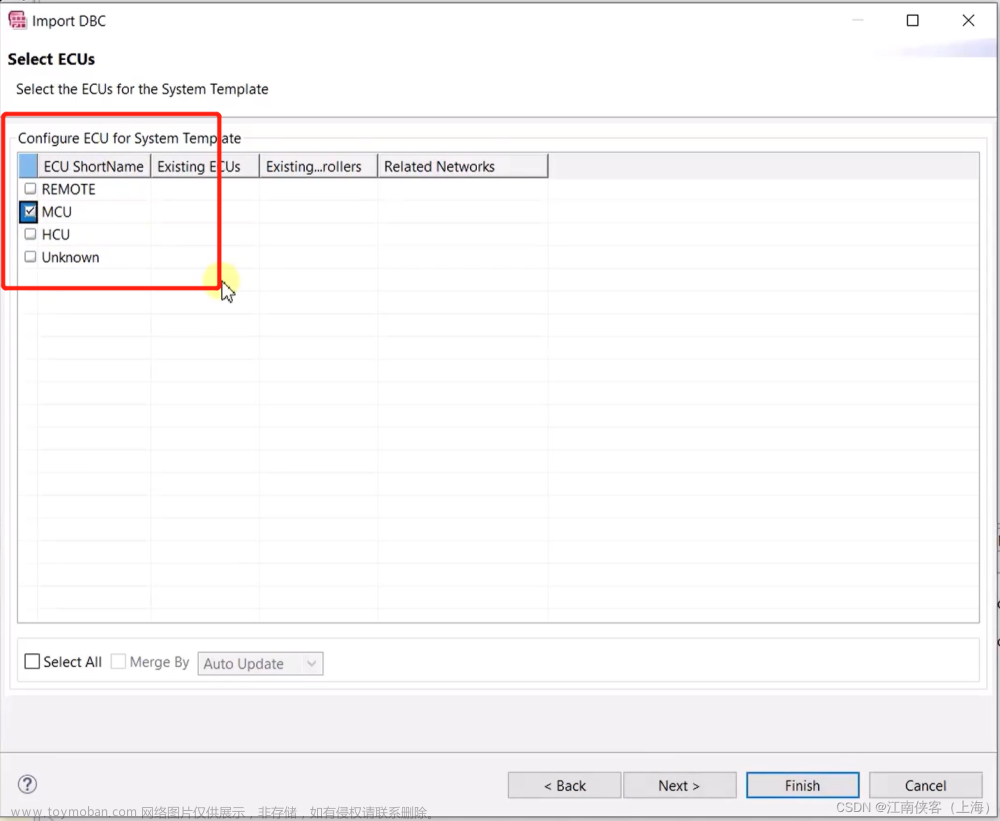
6.点击下一步,展开ecu就可以看到其中的收和发的报文
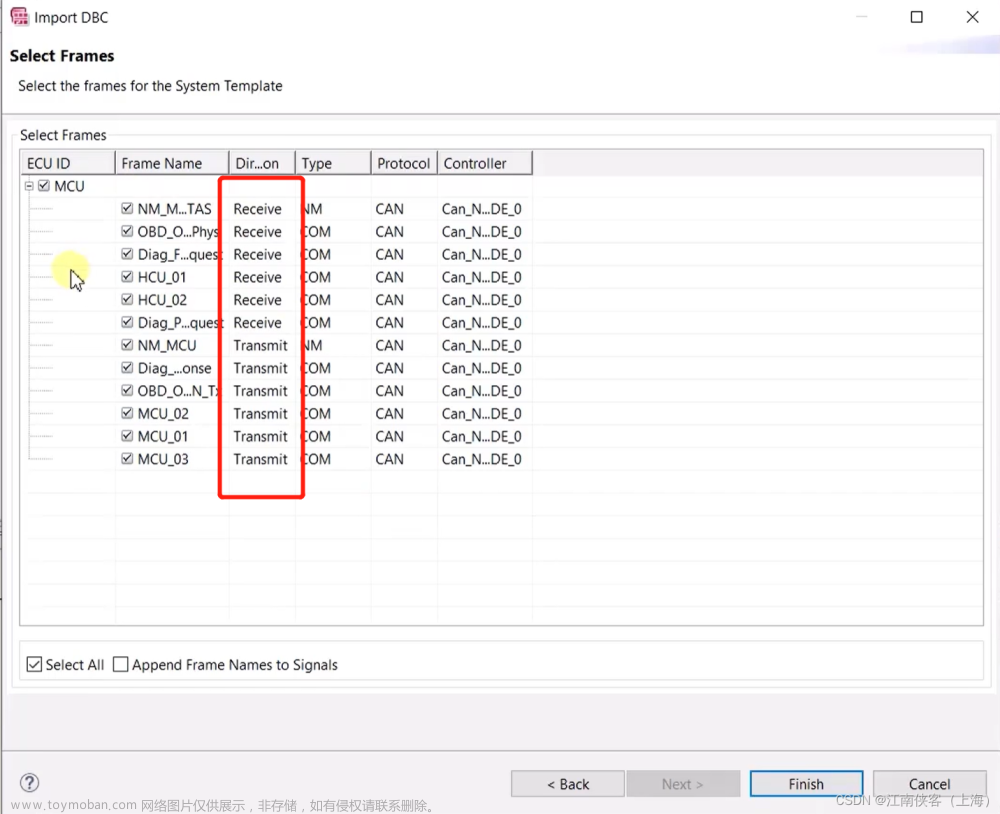
上图分析

7.点击finish,dbc导入成功,若想给frame加个后缀,可以勾上如图小框
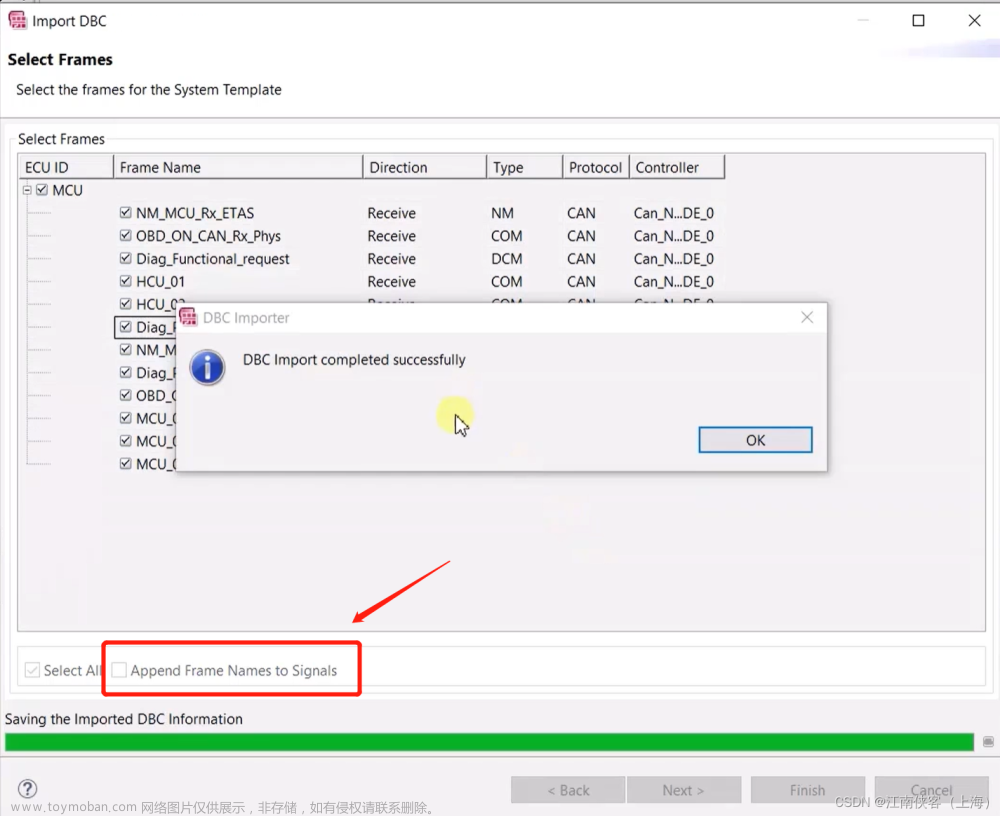
8.导入成功如图
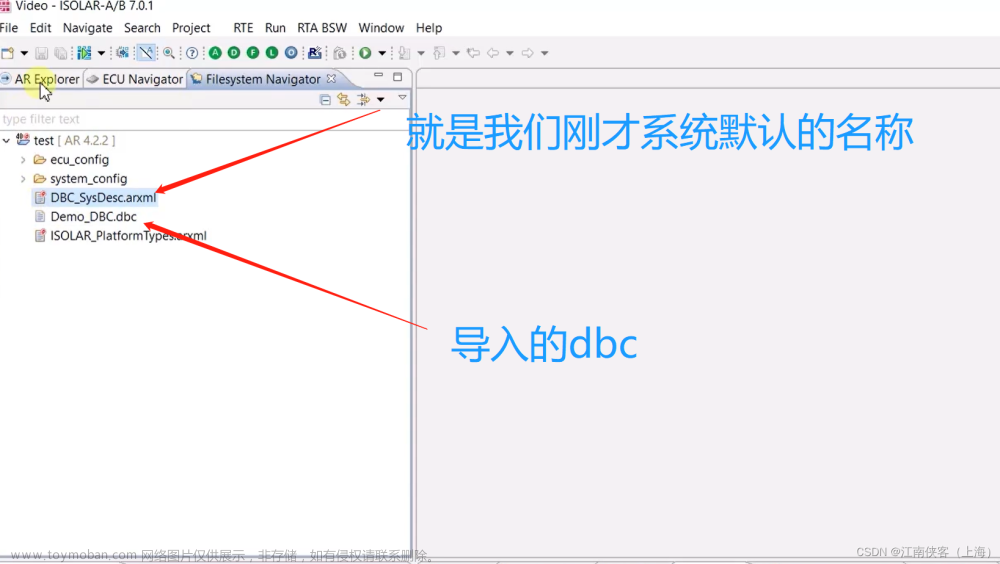
9.系统描述文件一般在AR Explorer窗口下看,如图,一个dbc就是一个can网络

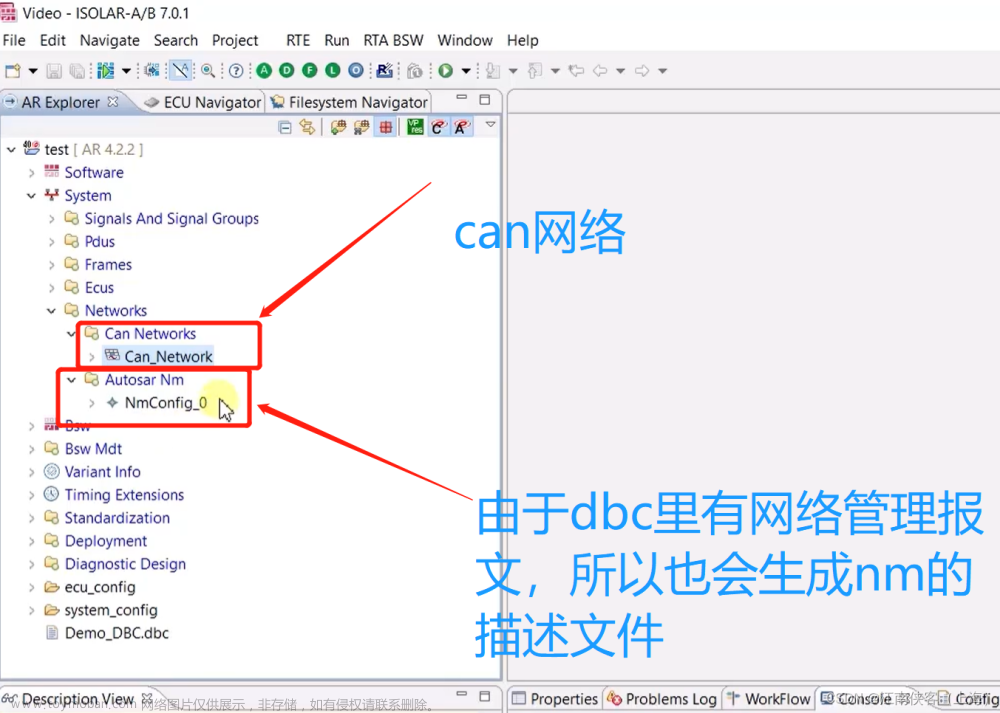
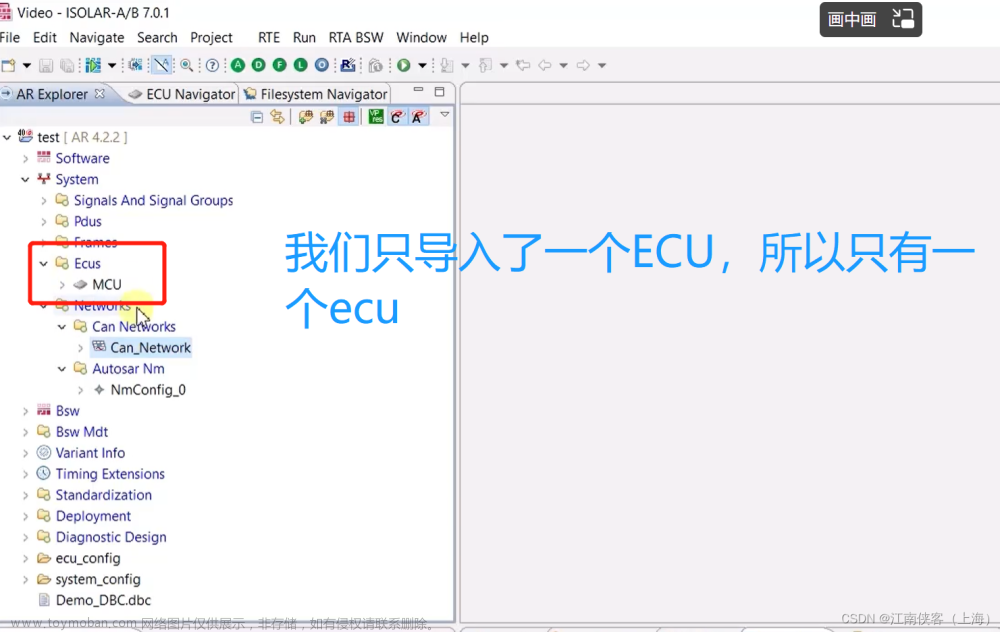
10.导入的报文都在frames下面,每个报文对应自己的一个pdu
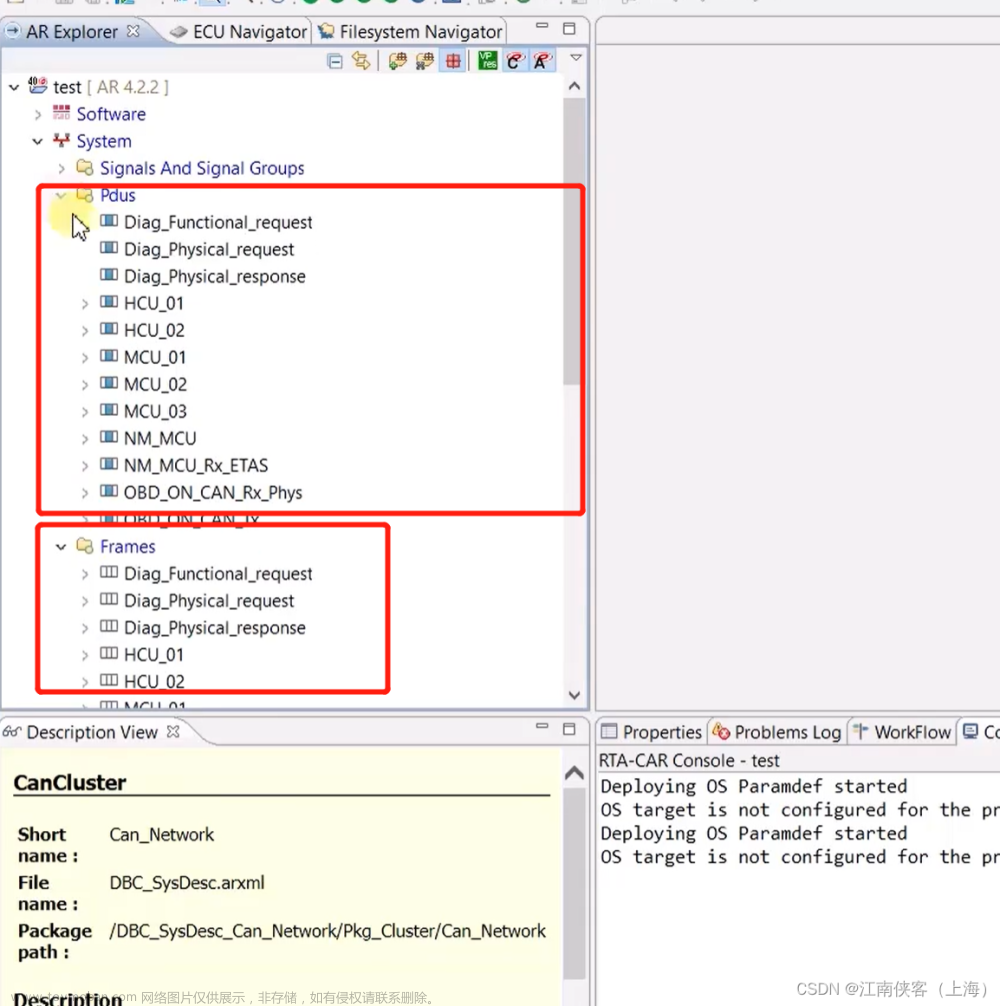
报文是会区分总线协议的,pdu跟总线是无关的

11.rte以上的swc的信号称为System Signals,rte以下的称为Isignals
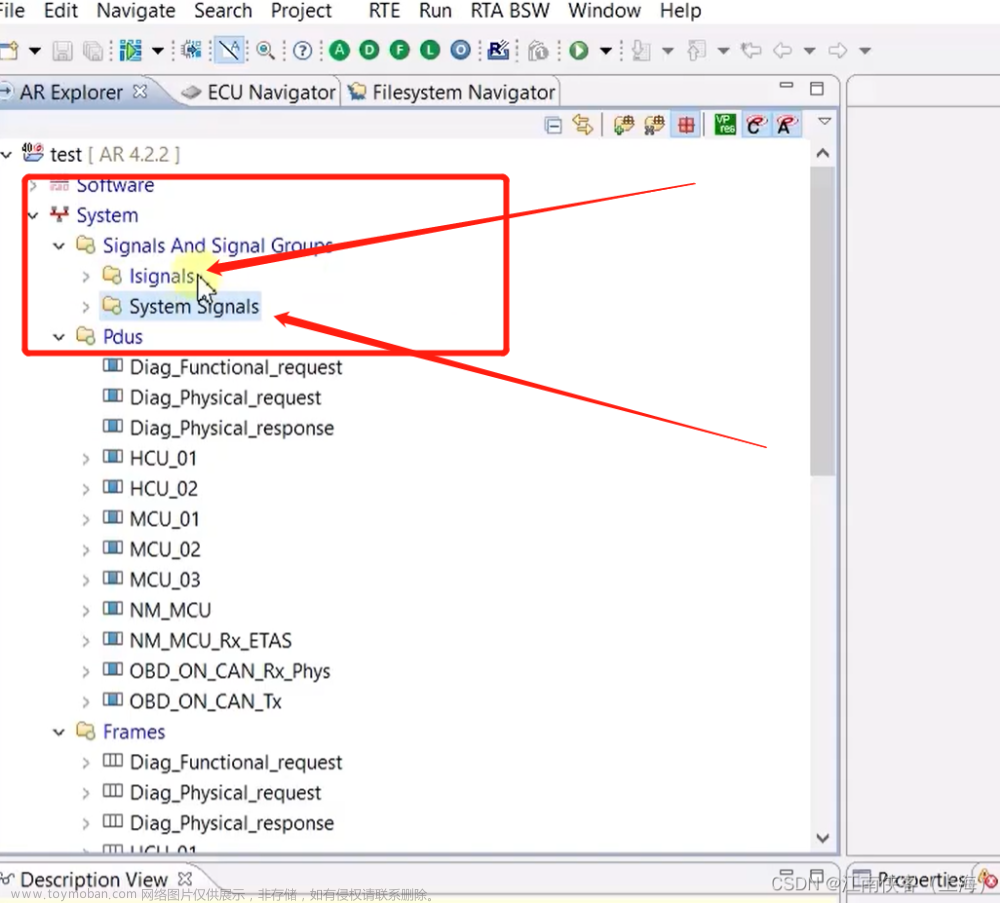
12.双击Can_Network,打开编辑界面

13.可以看到Can_Network下面有个ECU(mcu),ECU下面还有控制器的名称(此名称也是在导入dbc的时候可以修改的)

14.报文ID,长度都列在了这儿

15.可以浏览到pdus,frames,每一个帧关联一个pdu
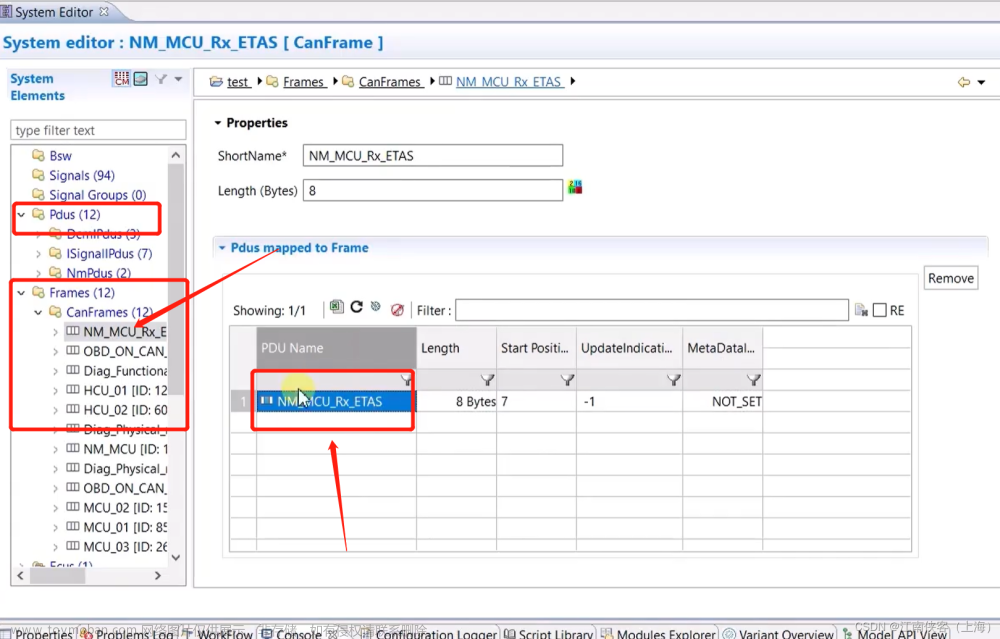
16.每一个pdu关联很多信号
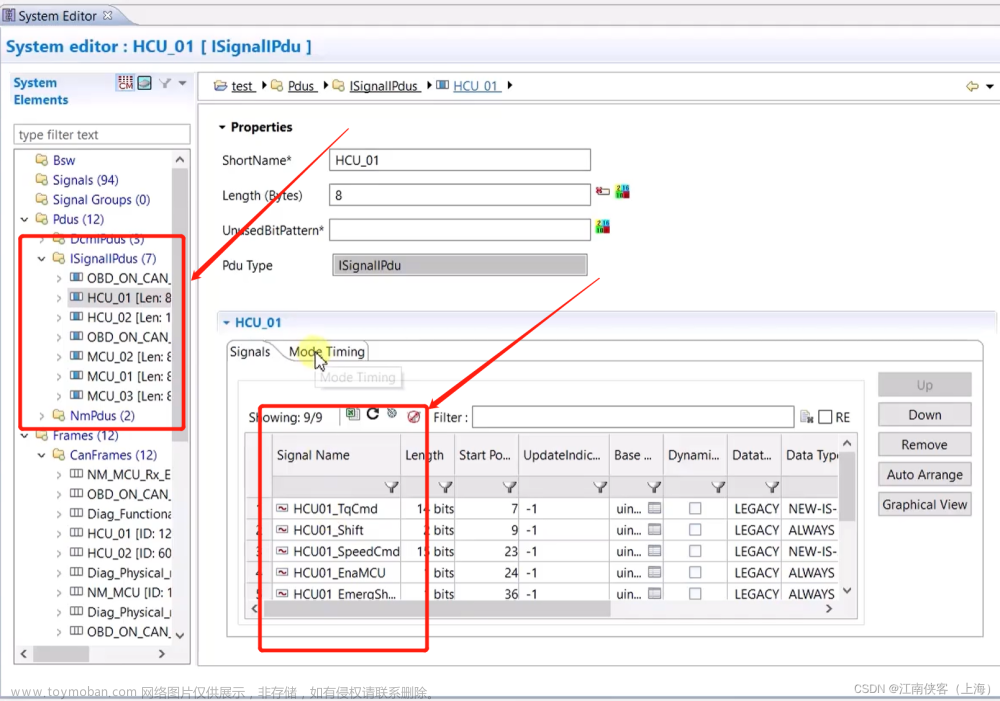
17.如果是周期性报文,在Mode模式下,显示周期行为,周期为0.01s
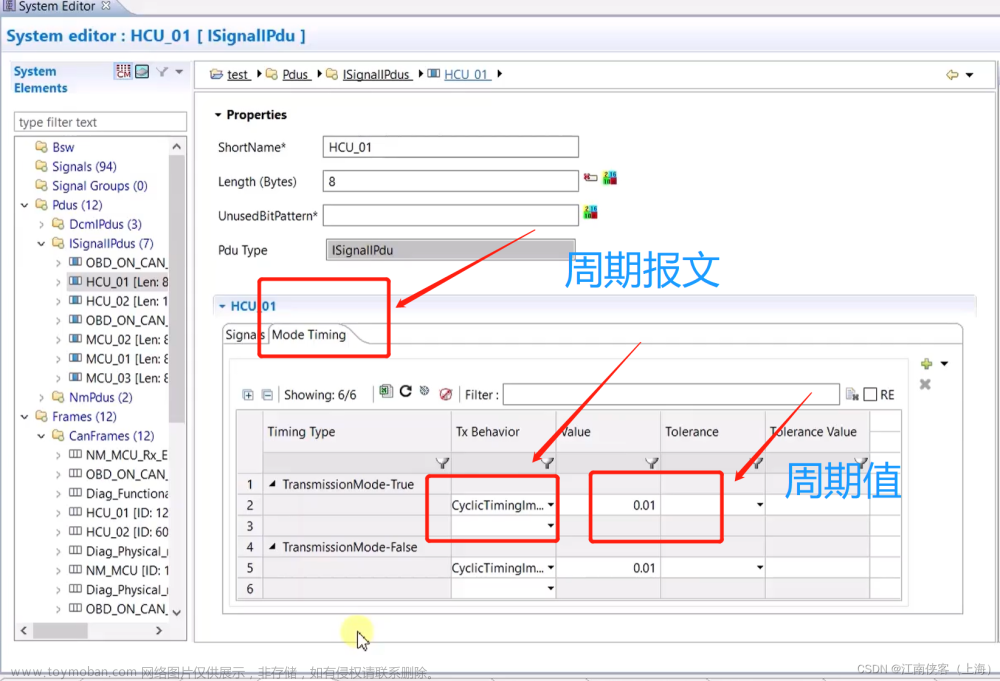
18.在signal里不会区分是system signal,还是isignal
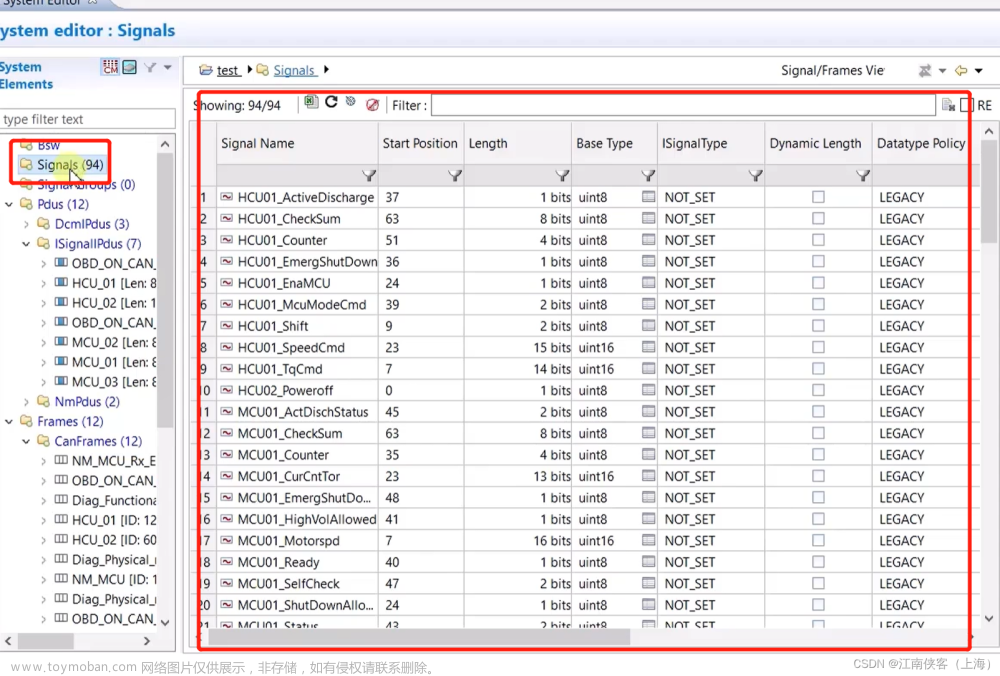 文章来源:https://www.toymoban.com/news/detail-415451.html
文章来源:https://www.toymoban.com/news/detail-415451.html
19点开其中一个信号
 文章来源地址https://www.toymoban.com/news/detail-415451.html
文章来源地址https://www.toymoban.com/news/detail-415451.html
分析上图信号
1.某个信号
2.可以看到自动关联上了System signal
3.信号与pdu的mapping
4.信号大小端
5.信号的位置
20.以上就是使用 RTA-CAR导入dbc的方法
到了这里,关于ETAS CP AUTOSAR RTA-CAR工具使用教程 -- ISOLAR-A导入dbc文件的文章就介绍完了。如果您还想了解更多内容,请在右上角搜索TOY模板网以前的文章或继续浏览下面的相关文章,希望大家以后多多支持TOY模板网!